Mini-handleiding Hootsuite
|
|
|
- Emma Dekker
- 8 jaren geleden
- Aantal bezoeken:
Transcriptie
1 1 Mini-handleiding Hootsuite versie 1.4 januari 2014
2 2 Index Inleiding... 3 Goed om te weten voor je begint... 3 Een Hootsuite account maken... 4 Sociale netwerken toevoegen... 4 Gebruiken... 7 Overzicht... 7 Menu... 8 Inrichten - Kolommen toevoegen... 9 Een bericht maken...10 Beantwoorden, doorsturen, retweeten en meer...11 Volgen, ontvolgen en meer...12 Contacts...13 Lists...13 Analytics...14 Hootsuite App Hootlet - Chrome extention... 18
3 3 Inleiding In deze handleiding vind je de basisuitleg van de gratis versie van Hootsuite. Ik doe mijn best, maar kan helaas niet garanderen dat alles er in staat en dat alles up-todate is. In drukke tijden schiet het bijwerken er weleens bij in Desalniettemin ben ik altijd blij als je me wijst op dingen die je mist! Wanneer ik weer een gaatje heb, vul ik deze mini-handleiding weer aan. Voor nu hoop ik dat hij je goed van pas komt bij het eerste gebruik! Bij Hootsuite heb je de keuze voor een gratis of een betaalde account. Deze handleiding beperkt zich tot de gratis versie. Aandachtspunten bij de gratis versie Je kunt in de gratis versie maximaal vijf social network accounts toevoegen. Een social network kan bijvoorbeeld een Twitter account zijn, of een persoonlijk Facebook profiel, een Facebook pagina, een Google+ profiel, een Google+ pagina of een Linkedin profiel. Heb je meer dan vijf accounts te beheren, schakel dan over naar de Pro versie, of naar een ander dashboard. Wil je met meerdere personen in de gratis versie van Hootsuite werken? Hou dan rekening met het volgende: heb je in een gratis account eenmaal een social network account toegevoegd, dan kan iemand anders deze account niet meer toevoegen in zijn eigen Hootsuite account. Je kunt wel met meerdere personen gebruik maken van 1 Hootsuite account, zij het dat je niet allemaal tegelijk kunt inloggen. Denk je dat dit problemen gaat opleveren? Maak dan een betaalde account aan. Denk je van niet? Maak dan speciaal voor de gelegenheid een algemene Hootsuite account aan, met een algemeen adres en wachtwoord, waar anderen ook gebruik van kunnen maken om in te loggen. Bijvoorbeeld: beheerdertwitternaam@gmail.com + een algemeen wachtwoord. De statistieken in de gratis versie zijn summier. In de betaalde versie heb je meer opties. Tevreden over deze mini-handleiding? Voel je vrij om hem door te sturen naar een ieder die hem kan gebruiken.
4 4 Ga naar en kies Sign up now. Kies voor de gratis versie Vul je gegevens in en verstuur Klik op Add a Twitter profile Laat het vinkje staan voor Automatically create a new tab for this profile Laat het andere vinkje staan als je Hootsuite wil volgen op Twitter, vink het anders uit. Klik op Connect with Twitter.
5 5 Er verschijnt een pop-up waarin je gevraagd wordt om toestemming om Hootsuite te laten communiceren met je twitter account. Vul je twitter gebruikersnaam en wachtwoord in en klik op Authorize app. Je krijgt nu bovenstaand scherm te zien. Bovenaan het rechterveld zie je 3 tabs. In de tab Profile settings, kun je je account weer ontkoppelen met Hootsuite. De tabs Team en Send invitations zijn niet relevant bij een gratis account. Wil je nog meer netwerken toevoegen, dan klik je op Add Social Network
6 6 Bijvoorbeeld een Facebook page. Selecteer links Facebook page en klik op Connect with Facebook. Laat het vinkje Automatically create a new tab for this profile staan. Je krijgt een pop-up, om in te loggen op Facebook. Vink de juiste Facebook pagina aan. Klik op Add to Hootsuite.
7 7 Als je klaar bent met het toevoegen van je social network accounts en je hebt alle kolommen ingericht, dan krijg je een scherm wat vergelijkbaar is aan onderstaande afbeelding Een korte uitleg van wat je ziet in de tab van een twitter account: 1. Home feed Alle tweets van degene die jij volgt. 2. Mentions Alle tweets waarin jouw twitteraccount wordt genoemd 3. Direct messages (Inbox) Alle direct messages gericht aan jouw twitter account 4. Sent items Alle tweets, door jou verstuurd vanuit je twitteraccount 5. Schuifbalk waarmee je de kolommen breder of smaller kunt maken 6. Berichtveld, met daarnaast alle accounts, gekoppeld aan je Hootsuite account. Als je een bericht gaat maken, kun je aanvinken vanuit welke accounts deze verstuurd moet worden. 7. Add stream / Add Social network hiermee kun je een kolom of social network toevoegen. Bijvoorbeeld een kolom met een search. In de kolom zie je dan alle tweets met de term of het woord waarop je zoekt (Add tab) Hiermee kun je een tab toevoegen. Bijvoorbeeld nog een facebook pagina, je linkedin account of een tabblad met zoektermen.
8 8 9. Search Twitter Hiermee kun je een zoekopdracht geven binnen twitter. Je kunt een kolom maken van je zoekopdracht en hem zo in Hootsuite zichtbaar maken en bewaren. Als je met je muis over de donkergrijze balk aan de linkerkant van je scherm gaat, schuift de navigatiebalk uit. Hier kun je naar: Streams Het overzicht van al je accounts, streams (kolommen) in de diverse tabbladen Publisher Hier vind je een overzicht van al je ingeplande berichten Analytics Hootsuite houdt bij hoe vaak er op shortlinks in je berichten geklikt wordt. Dit kun je terugvinden in de analytics. Assignments Niet relevant voor een gratis account Contacts Hier vind je allerlei informatie over jouw volgers. Je kunt zien wie jij volgt, wie jou volgen, klout scores, de timeline van mensen opvragen enz. App Directory - Hier vind je alle gratis en betaalde apps waarmee je de functionaliteiten van Hootsuite kunt uitbreiden/aanvullen. Settings Instellingen van je Hootsuite account, zoals naam, adres, voorkeuren, etc. Tools Hier zijn o.a. Engelse tutorials te vinden over Hootsuite. Een groot deel is echter niet gratis. Help spreekt voor zich Log-out spreekt voor zich
9 9 1 2 Je kunt in Hootsuite een hoop kolommen toevoegen. Klik in de tab van de account waar je een kolom aan toe wil voegen, op Add stream. 1. In de Add Stream pop-up zitten 4 tabs: Stream, Search, Keyword en Lists. Voor elk sociaal netwerk wat je hebt toegevoegd, kun je kiezen uit standaard kolommen (Stream). 2. Klik op een netwerk in de linkerbalk om te zien welke kolommen er voor elk netwerk zijn. Voor Twitter zijn dit bijvoorbeeld de Home feed, Mention, Direct Message (Inbox = inkomend), Direct Message (Outbox = verzonden), Sent Tweets, Favorite Tweets, My Tweets, Retweeted en Scheduled Tweets. Daarnaast kun je met de andere tabs kolommen toevoegen waarin je een zoekopdracht toont (Search & Keyword) of kolommen aanmaken voor je Twitterlists. Search werkt qua invoeren van termen op een met Google vergelijkbare manier. Klik op add stream en de kolom wordt toegevoegd aan de tab van de desbetreffende account. Voor andere sociale netwerken gaat het toevoegen van een kolom op dezelfde manier, alleen zijn de mogelijkheden beperkter.
10 10 Als je een bericht wilt maken, klik je linksboven in het berichtenveld (nr 6 in de overzichtsafbeelding). Rechts selecteer je 1 of meerdere accounts waarmee je het bericht wilt posten. Dit doe je door te klikken. Geselecteerde accounts krijgen een groen vinkje. Opties: Link invoegen en verkorten Je kunt een link direct in het bericht invoegen, maar over het algemeen is het handiger om de link eerst te verkorten. Dit doe je door hem in het witte vakje onder het berichtenveld te plakken en op shrink te klikken. De link wordt dan verkort tot een shortlink en in het berichtenveld geplaatst. Hootsuite houdt voor je bij hoe vaak er op je links geklikt wordt. Bestand of foto invoegen Klik op het paperclipje onder het berichtenveld. Berichten inplannen klik op het calender symbooltje onder het berichtenveld en geef aan wanneer je bericht verstuurd moet worden. Je kunt ook kiezen voor de Autoschedule optie. Dan verstuurt Hootsuite het bericht op het moment waarop het de meeste impact zal hebben. Draft opslaan met het diskette icoontje kun je een draft bericht opslaan en later afmaken en versturen.
11 11 Klik ergens naast het berichtenveld om het weer te laten inklappen. Heb je een tweet verstuurd, dan verschijnt het in de kolom Sent items. Muis over het bericht en in de rechterhoek verschijnen de opties delete, retweet en een pijltje naar beneden. Klik op het pijltje en je krijgt nog de opties reply all, favorite en send to . Muis je over een tweet van iemand anders, dan gebeurt er iets vergelijkbaars. Je krijgt de opties reply, retweet, stuur een direct message en weer een pijltje met een uitklapmenuutje met reply all, favorite en send to , send to conversation. Als je op een tweet klikt om te replyen of retweeten, dan opent Hootsuite het bericht in de berichteneditor (het berichtenveld). Je kunt de tweet dan nog aanpassen, kiezen vanuit welke account(s) je het verstuurt, een bijlage of link toevoegen of het bericht inplannen voor later.
12 12 Klik je op een profielfoto in 1 van je streams, dan krijg je een pop-up te zien met meer informatie over die account. Je kunt o.a. volgen en ontvolgen (niet zichtbaar of je al volgt, maar 2x volgen is niet mogelijk, dus klikken op volgen kan nooit kwaad). Beheer je meerdere twitteraccounts in Hootsuite, dan krijg je de keuze met welke twitter account je wilt volgen. Je kunt de timeline van die persoon bekijken en hem of haar aan een list toevoegen.
13 13 Onder Contacts vind je een overzicht van iedereen die jij zelf volgt en jouw volgers. Selecteer hiervoor linksboven het twitter profiel waarvan je de contacten wilt zien. Je kunt zoals gezegd zien wie jij volgt, wie jou volgt, hoeveel volgers iemand heeft, hoeveel mensen hij/zij zelf volgt en wat de Klout score van die persoon is. Onder de profielfoto, zie je een pijltje naar beneden staan. Als je daarop klikt, krijg je de opties follow, unfollow, block, report en add to list. Klik je op de profielfoto zelf, dan krijg je hetzelfde pop-up veldje als onder 'volgen, ontvolgen en meer wordt omschreven'. Onder Lists vind je de lijsten die je hebt aangemaakt op Twitter en de lijsten die je geïmporteerd hebt in Hootsuite (door er een kolom van aan te maken, importeer je een List in Hootsuite). Je kunt je contacten toevoegen aan lijsten, door op de profielfoto te gaan staan met je muis en ze naar een lijst te slepen. Goed om te weten: als je een contact toevoegt aan een twitterlijst in Hootsuite, wordt deze ook op Twitter zelf aan de lijst toegevoegd en vice versa.
14 14 Hootsuite maakt gebruik van een eigen URL shortener, ow.ly en houdt voor je bij hoe vaak er op je links geklikt wordt. Het voordeel daarvan is, dat je in Hootsuite ook de statistieken van je shortlinks kunt zien. Om bij je statistieken te komen, ga je naar de donkergrijze menubalk aan de linkerkant en klik je op Analytics. In de gratis versie kun je twee rapporten aanmaken. Bijvoorbeeld de Twitter Profile Overview en de Ow.ly Click Summary. Wil je meer gegevens, dan zul je een betaalde versie moeten nemen. Ow.ly summary stats geeft een overzicht van hoe vaak op een bepaalde link is geklikt, uit welke regio de klikkers kwamen, via welke tool / site ze op je link terecht kwamen en wat je meest populaire links zijn. Bovenaan kun je de periode selecteren waarvan je de resultaten wil zien. Je kunt zien hoe vaak er op een bepaalde link is geklikt, uit welke regio de klikkers kwamen, via welke tool / site ze op je link terecht kwamen en wat je meest populaire links zijn. In de betaalde versie zijn de mogelijkheden uitgebreider, o.a. met facebook insights.
15 15 De gegevens die je hier ziet, kun je exporteren naar pdf en csv formaat en je kunt ze direct printen. Je kunt een eigen header toevoegen aan de layout. Hootsuite App Naast de webversie heeft Hootsuite ook een handige app voor smartphones (te vinden in de Google Play Store en de App Store). Met de app kun je berichten plaatsen op (vooralsnog alleen) Twitter, Facebook en je LinkedInprofiel. En daarnaast kun je de kolommen en tabbladen zien die je in de webversie hebt ingericht met bijvoorbeeld zoekopdrachten of lijsten. Het is aan te raden om eerst de webversie volledig in te richten, voordat je de app downloadt. Dan komen namelijk de instellingen en kolommen die je hebt aangemaakt in de webversie direct mee naar de app. Waarom die volgorde? De app wordt niet automatisch bijgewerkt met nieuwe kolommen die jij aanmaakt in Hootsuite! Verander je dus iets in de webversie, wat je ook op je smartphone of tablet wilt zien, verwijder dan de app en installeer deze opnieuw. Niet 100% handig, maar voor zover ik weet is hier nog geen oplossing voor. Als je de app geïnstalleerd hebt, moet je inloggen met dezelfde gegevens als in de webversie. Vervolgens kom je op het startscherm, waar je de verschillende kolommen die je in de webversie hebt aangemaakt, nu onder elkaar ziet staan. Aan de bovenkant van je scherm, zie je 3 icoontjes. Tikken op het vergrootglas opent het zoekscherm. Tikken op het locatie-icoontje opent een zoekscherm, waarbij je Twitteraccounts en Facebookpagina's in de buurt kunt zoeken. En helemaal rechts, het vierkantje met het potloodje, is het icoontje om een bericht te maken. En dan heb je nog de +/-, waarmee je jouw kolommen en tabbladen kunt beheren.
16 16 Als je op een 'kolom' klikt, bijvoorbeeld 'Home', dan zie je alle tweets van de mensen die jij volgt, net als in de webversie. Als je nu een tweet ziet die interessant is en waar je iets mee wilt doen, dan klik je op de tweet. Vervolgens zie je de tweet en onderaan je scherm zie je weer vier icoontjes. Een pijltje naar rechts, voor beantwoorden. De twee pijltjes in het vierkant, voor retweeten. Een sterretje om de tweet als favoriet aan te merken. Een cirkeltje met pijltje naar beneden voor nog meer opties, zoals die hiernaast te zien zijn in het scherm. Meer weten over de tweeter? Klik dan op zijn of haar profielfoto. Ook hier zie je onderaan weer een aantal icoontjes: Pijltje naar rechts: stuur een bericht (mention) naar deze account Envelopje met pijltjes: stuur een Direct Message (kan alleen bij mensen die jou volgen) Poppetje met plusje: tweep toevoegen aan 1 van je lijsten Cirkeltje met pijltje naar beneden: blokkeren en rapporteren van de gebruiker. Bovenaan dit scherm zie je nog 4 icoontjes. Het klokje: de timeline van deze tweep de mentions van deze tweep Het sterretje: de favorieten van deze tweep De streepjes (bulletlist): de lijsten van deze tweep Berichten schrijven Het schrijven van een bericht in de app, werkt eigenlijk net zo als in de webversie, met hier en daar een kleine nuance. Je kunt tekst typen, een link toevoegen (verkorten door op het schakel icoontje te tikken), een foto toevoegen en een locatie aangeven. En je kunt het bericht klaarzetten met het kalendertje, net als in de webversie.
17 17 Accounts selecteren waar een bericht naartoe moet Voor het selecteren van accounts waar het bericht naartoe moet, klik je boven het berichtenveld op de zwarte balk en dan krijg je de mogelijkheid accounts te selecteren. Rechts naast iedere account zie je een groen speldje. Hiermee pin je accounts vast, waardoor ze standaard geselecteerd staan als je een bericht gaat maken. Verder spreekt de app eigenlijk wel voor zich. Heb je vragen, laat het dan even weten via
18 18 Hootlet - Chrome extention Er is ook een Chrome extentie, genaamd Hootlet. Hiermee kun je heel eenvoudig dingen die je tegenkomt op het web, delen op social media, zonder dat je daarvoor eerst naar Hootsuite moet. Ik vind het een erg handige extentie en gebruik deze dan ook regelmatig! Als je deze extentie wil gebruiken, ga dan - in Chrome - naar de Chrome webstore en zoek op Hootlet. Of klik hier. Je ziet dan het volgende scherm: Klik op + Free en vervolgens op 'Add'. De extentie is nu geïnstalleerd en zichtbaar in de rechterbovenhoek van je browser. Zodra je nu op één van de ondersteunde social media platformen een update maakt, kun je er voor kiezen dit bericht - via Hootlet/Hootsuite - ook te delen via de andere social media accounts die jij in je Hootsuite hebt zitten. Kom je bovendien ergens op het web een interessante website tegen, dan kun je deze direct via Hootsuite delen, door op het Hootleticoon in je browser te klikken. Met Hootlet kun je, net als met Hootsuite, berichten klaarzetten voor latere momenten (schedulen). Verder kun je nog bijlagen (bijvoorbeeld foto's) toevoegen aan een bericht, etc. Heb je een bericht klaargezet voor een later moment? Dan vind je dit in Hootsuite weer terug, onder je scheduled posts. En daar kun je het ook wijzigen of verwijderen.
19 19 Klinkt het nog wat wazig? Loop dan de verschillende demonstratieschermen van Hootlet door en je weet precies hoe het werkt! Zo, dit was de basisuitleg van Hootsuite. Als je nog vragen of opmerkingen hebt, tips, of suggesties voor verbetering, laat het me vooral weten of Tevreden over deze mini-handleiding? Voel je vrij om hem door te sturen naar een ieder die hem kan gebruiken.
Mini-handleiding Hootsuite
 Mini-handleiding Hootsuite versie 1.2 24 juli 2011 Index Index... 2 Goed om te weten voor je begint... 3 Account aanmaken... 4 Sociale netwerken toevoegen... 4 Gebruiken... 7 Overzicht... 7 Menu... 8 Inrichten
Mini-handleiding Hootsuite versie 1.2 24 juli 2011 Index Index... 2 Goed om te weten voor je begint... 3 Account aanmaken... 4 Sociale netwerken toevoegen... 4 Gebruiken... 7 Overzicht... 7 Menu... 8 Inrichten
Mini-handleiding Hootsuite
 Mini-handleiding Hootsuite versie 1.3 mei 2013 Index Goed om te weten voor je begint... 3 Account aanmaken... 4 Sociale netwerken toevoegen... 4 Gebruiken... 7 Overzicht 7 Menu 8 Inrichten - Kolommen toevoegen
Mini-handleiding Hootsuite versie 1.3 mei 2013 Index Goed om te weten voor je begint... 3 Account aanmaken... 4 Sociale netwerken toevoegen... 4 Gebruiken... 7 Overzicht 7 Menu 8 Inrichten - Kolommen toevoegen
Handleiding Hootsuite
 Oktober 2013 Inhoudsopgave Inleiding... 3 1. Account aanmaken... 4 2. Wat is wat?... 6 3. Inrichten... 8 3.1 Tabs aanmaken... 8 3.2 Kolommen aanmaken... 8 4. Inrichten voor monitoring... 10 4.1 Zoekwoorden...
Oktober 2013 Inhoudsopgave Inleiding... 3 1. Account aanmaken... 4 2. Wat is wat?... 6 3. Inrichten... 8 3.1 Tabs aanmaken... 8 3.2 Kolommen aanmaken... 8 4. Inrichten voor monitoring... 10 4.1 Zoekwoorden...
Stap 1- Account aanmaken Ga naar Hootsuite.com en klik op Een nieuwe account aanmaken.
 Social media is een essentieel element van de marketing voor ieder bedrijf, groot of klein. Het kan ontzettend veel toevoegen aan je bereik en je bekendheid, mits je het goed weet in te zetten. Het goed
Social media is een essentieel element van de marketing voor ieder bedrijf, groot of klein. Het kan ontzettend veel toevoegen aan je bereik en je bekendheid, mits je het goed weet in te zetten. Het goed
HOOTSUITE% AAN%DE%SLAG%MET% % % % % % % % % % % % % % % % %
 . AANDESLAGMET HOOTSUITE HootsuiteiseenSocialMediaManagementDashboardhelpteffectiefjeomaandeslagtegaan metjouwsocialmediastrategie. Jeroen s=gravendijk SocialMediaMarketingSpecialist@TNMF TNMFlaatukennismakenmetdewereldvanSocialMedia.Bentubenieuwdhoeu
. AANDESLAGMET HOOTSUITE HootsuiteiseenSocialMediaManagementDashboardhelpteffectiefjeomaandeslagtegaan metjouwsocialmediastrategie. Jeroen s=gravendijk SocialMediaMarketingSpecialist@TNMF TNMFlaatukennismakenmetdewereldvanSocialMedia.Bentubenieuwdhoeu
Verder met Twitter - Hoe beantwoorden, retweeten + favorieten toevoegen
 Verder met Twitter - Hoe beantwoorden, retweeten + favorieten toevoegen Op de startpagina zie je in chronologische volgorde tweets binnenkomen. Onder de tweet staat bij de ene tweet: Foto weergeven, bij
Verder met Twitter - Hoe beantwoorden, retweeten + favorieten toevoegen Op de startpagina zie je in chronologische volgorde tweets binnenkomen. Onder de tweet staat bij de ene tweet: Foto weergeven, bij
SOCIALREADY. Gebruikershandleiding. SOCIALREADY is een product van Reclameplanner.nl
 SOCIALREADY Gebruikershandleiding SOCIALREADY is een product van Reclameplanner.nl Inhoudsopgave Message Box My Contacts My Groups My Reports 3 10 11 12 Dit is uw home-screen. Als SocialReady wordt opgestart
SOCIALREADY Gebruikershandleiding SOCIALREADY is een product van Reclameplanner.nl Inhoudsopgave Message Box My Contacts My Groups My Reports 3 10 11 12 Dit is uw home-screen. Als SocialReady wordt opgestart
Gratis Handleiding Hootsuite
 Gratis Handleiding Hootsuite Haal meer rendement uit je kostbare tijd Social media is een krachtige en laagdrempelige manier om snel veel mensen te bereiken. Wil je serieus gebruik maken van social media,
Gratis Handleiding Hootsuite Haal meer rendement uit je kostbare tijd Social media is een krachtige en laagdrempelige manier om snel veel mensen te bereiken. Wil je serieus gebruik maken van social media,
Handleiding Wordpress CMS 4-5-2015
 Handleiding Wordpress CMS 4-5-2015 Inhoud 1. Het dashboard.... 3 2. Een pagina of bericht aanpassen.... 5 3. Een nieuw bericht toevoegen... 6 4. Een pagina maken... 7 5. Website met sitebuilder... 8 6.
Handleiding Wordpress CMS 4-5-2015 Inhoud 1. Het dashboard.... 3 2. Een pagina of bericht aanpassen.... 5 3. Een nieuw bericht toevoegen... 6 4. Een pagina maken... 7 5. Website met sitebuilder... 8 6.
SportCTM 2.0 Sporter
 SportCTM 2.0 Sporter APP Inloggen Dotcomsport heeft ter ondersteuning van de dagelijkse praktijk ook een APP ontwikkeld, om data invoer te vereenvoudigen. Deze APP ondersteunt de onderdelen; Agenda (invoer
SportCTM 2.0 Sporter APP Inloggen Dotcomsport heeft ter ondersteuning van de dagelijkse praktijk ook een APP ontwikkeld, om data invoer te vereenvoudigen. Deze APP ondersteunt de onderdelen; Agenda (invoer
Handleiding BeSocialEasy
 Handleiding BeSocialEasy Het inlog scherm. Voeg hier je emailadres en wachtwoord in dat je per mail ontvangen hebt. Na inloggen kom je in het hoofdmenu terecht. Zoals je ziet heeft BeSocialEasy 5 tabbladen
Handleiding BeSocialEasy Het inlog scherm. Voeg hier je emailadres en wachtwoord in dat je per mail ontvangen hebt. Na inloggen kom je in het hoofdmenu terecht. Zoals je ziet heeft BeSocialEasy 5 tabbladen
Handleiding Facebook Pergamano International Augustus 2012
 Handleiding Facebook Pergamano International Augustus 2012 Inhoudsopgave 1 Wat is Facebook? 2 Registreren bij Facebook en een account aanmaken 3 Foto s toevoegen in een album 4 Een omslag foto toevoegen
Handleiding Facebook Pergamano International Augustus 2012 Inhoudsopgave 1 Wat is Facebook? 2 Registreren bij Facebook en een account aanmaken 3 Foto s toevoegen in een album 4 Een omslag foto toevoegen
Handleiding. DSD Webmail. Gebruikershandleiding. DSD Webmail
 Gebruikershandleiding Inhoudsopgave DSD WebMail 3 1 Folders 3 2 Compose 4 3 Addresses 4 4 Folders 4 5 Options 4 5.1 Personal Information 4 5.2 Index Order 5 5.3 Folder Preferences 5 6 Search 5 7 Help 5
Gebruikershandleiding Inhoudsopgave DSD WebMail 3 1 Folders 3 2 Compose 4 3 Addresses 4 4 Folders 4 5 Options 4 5.1 Personal Information 4 5.2 Index Order 5 5.3 Folder Preferences 5 6 Search 5 7 Help 5
Handleiding. Social Media Management Software
 Handleiding Social Media Management Software Wat is het en waarom gebruiken? 3 Hoe aanloggen? 4 Hoe een sociaal netwerk profiel toevoegen? 5 Hoe berichten toevoegen en klaarzetten om uit te voeren? 7 Hoe
Handleiding Social Media Management Software Wat is het en waarom gebruiken? 3 Hoe aanloggen? 4 Hoe een sociaal netwerk profiel toevoegen? 5 Hoe berichten toevoegen en klaarzetten om uit te voeren? 7 Hoe
Wat is itslearning..?
 Wat is itslearning..? Met itslearning heb je via internet altijd toegang tot bijvoorbeeld je huiswerk, interessante informatie en studiewijzers. Ook kun je via itslearning communiceren, samenwerken met
Wat is itslearning..? Met itslearning heb je via internet altijd toegang tot bijvoorbeeld je huiswerk, interessante informatie en studiewijzers. Ook kun je via itslearning communiceren, samenwerken met
Aan de slag met Twitter
 Aan de slag met Twitter Registreren De URL (het adres op het internet) om te registreren is: https://twitter.com/signup In dit voorbeeld is er een Twitter 1 account aangemaakt voor een woning die te koop
Aan de slag met Twitter Registreren De URL (het adres op het internet) om te registreren is: https://twitter.com/signup In dit voorbeeld is er een Twitter 1 account aangemaakt voor een woning die te koop
LinkedIn - hoe meld ik mij aan?
 LinkedIn - hoe meld ik mij aan? Inhoud 1. Wat is LinkedIn?... 2. Aanmelden bij LinkedIn... 2.1 Registreren... 2.2 Uw profiel opbouwen... 3. De eerste handelingen op LinkedIn... 3.1 Navigeren met de menubalk...
LinkedIn - hoe meld ik mij aan? Inhoud 1. Wat is LinkedIn?... 2. Aanmelden bij LinkedIn... 2.1 Registreren... 2.2 Uw profiel opbouwen... 3. De eerste handelingen op LinkedIn... 3.1 Navigeren met de menubalk...
SWIS Handleiding Webbeheer
 1 SWIS Handleiding Webbeheer Inhoudsopgave I. Inloggen in Webbeheer en je wachtwoord resetten... 4 Inlogscherm... 4 Dashboard met toptaken en statistieken... 4 Je wachtwoord vergeten?... 5 II. Modules:
1 SWIS Handleiding Webbeheer Inhoudsopgave I. Inloggen in Webbeheer en je wachtwoord resetten... 4 Inlogscherm... 4 Dashboard met toptaken en statistieken... 4 Je wachtwoord vergeten?... 5 II. Modules:
Snel van start met Twitter?
 Handleiding Snel van start met Twitter? Tweet, retweet en hashtag?!? Welkom op Twitter, waar nieuws uit niet meer dan 140 tekens bestaat. Volg de stap voor stap uitleg over hoe je deelt en volgt op dit
Handleiding Snel van start met Twitter? Tweet, retweet en hashtag?!? Welkom op Twitter, waar nieuws uit niet meer dan 140 tekens bestaat. Volg de stap voor stap uitleg over hoe je deelt en volgt op dit
Handleiding Aysist 7 Medewerkerportaal (voor medewerkers met onregelmatige diensten)
 Handleiding Aysist 7 Medewerkerportaal (voor medewerkers met onregelmatige diensten) Inhoudsopgave 1 INLEIDING 3 2 INLOGGEN MEDEWERKERPORTAAL 4 2.1 Inloggen in Aysist medewerkerportaal 4 2.2 1 e keer inloggen
Handleiding Aysist 7 Medewerkerportaal (voor medewerkers met onregelmatige diensten) Inhoudsopgave 1 INLEIDING 3 2 INLOGGEN MEDEWERKERPORTAAL 4 2.1 Inloggen in Aysist medewerkerportaal 4 2.2 1 e keer inloggen
Snel van start met Linkedin?
 Handleiding Snel van start met Linkedin? Je online CV, vacaturebank, sollicatiemedium en verzameling van professionele contacten in één! Blijf op de hoogte van de laatste ontwikkelingen op je vakgebied.
Handleiding Snel van start met Linkedin? Je online CV, vacaturebank, sollicatiemedium en verzameling van professionele contacten in één! Blijf op de hoogte van de laatste ontwikkelingen op je vakgebied.
Handleiding Word Press voor de bewoners Westerkaap 1
 1 Handleiding Word Press voor de bewoners Westerkaap 1 Inhoud: Inloggen Pagina 1 Algemeen Pagina 2 Berichten Pagina 2 Bericht bewerken, Linken Pagina 3-4 Plaatje toevoegen bericht Pagina 5-6 Bericht publiceren
1 Handleiding Word Press voor de bewoners Westerkaap 1 Inhoud: Inloggen Pagina 1 Algemeen Pagina 2 Berichten Pagina 2 Bericht bewerken, Linken Pagina 3-4 Plaatje toevoegen bericht Pagina 5-6 Bericht publiceren
Gebruikershandleiding mail en agenda in Outlook Web App
 Inhoudsopgave Inleiding... 2 Inloggen OWA... 3 Mail ontvangen/bekijken... 6 Mail versturen... 9 Afspraak in agenda plaatsen... 12 Agenda s openen... 13 Mail installeren op jouw mobiele apparaat... 14 Inleiding
Inhoudsopgave Inleiding... 2 Inloggen OWA... 3 Mail ontvangen/bekijken... 6 Mail versturen... 9 Afspraak in agenda plaatsen... 12 Agenda s openen... 13 Mail installeren op jouw mobiele apparaat... 14 Inleiding
HANDLEIDING Content Management Systeem de Fertilizer 4
 HANDLEIDING Content Management Systeem de Fertilizer 4 1 INHOUDSOPGAVE 1. INLEIDING 3 2. BEHEER 5 2.1 Site structuur 6 2.2 Afdelingen 7 2.3 Beheerders 8 2.3.1 Rechten 9 2.3.1.1 Rechten Beheer 9 3. INSTELLINGEN
HANDLEIDING Content Management Systeem de Fertilizer 4 1 INHOUDSOPGAVE 1. INLEIDING 3 2. BEHEER 5 2.1 Site structuur 6 2.2 Afdelingen 7 2.3 Beheerders 8 2.3.1 Rechten 9 2.3.1.1 Rechten Beheer 9 3. INSTELLINGEN
Handleiding voor praktisch gebruik van Facebook
 Handleiding voor praktisch gebruik van Facebook Deze download is gekoppeld aan het Handboek Social media voor sportverenigingen. Meer informatie over dit handboek: http://www.clubbereik.nl/handboek. In
Handleiding voor praktisch gebruik van Facebook Deze download is gekoppeld aan het Handboek Social media voor sportverenigingen. Meer informatie over dit handboek: http://www.clubbereik.nl/handboek. In
Handleiding CrisisConnect app beheersysteem
 Handleiding CrisisConnect app beheersysteem Inhoudsopgave 1. Start 1.1. Vereisten gebruik 1.2. Inloggen 1.3. Wachtwoord wijzigen 2. Vullen 2.1. Dossiers 2.2. Processen 2.2.1. Tekst toevoegen 2.2.2. Bijlagen
Handleiding CrisisConnect app beheersysteem Inhoudsopgave 1. Start 1.1. Vereisten gebruik 1.2. Inloggen 1.3. Wachtwoord wijzigen 2. Vullen 2.1. Dossiers 2.2. Processen 2.2.1. Tekst toevoegen 2.2.2. Bijlagen
Basishandleiding WordPress
 Basishandleiding WordPress Website: http://www.uwsite.nl Back-end: http://www.uwsite.nl/wp-admin Gebruikersnaam: uwgebruikersnaam Wachtwoord: uwwachtwoord 0. Inloggen in het gebruikersgedeelte / het back-end
Basishandleiding WordPress Website: http://www.uwsite.nl Back-end: http://www.uwsite.nl/wp-admin Gebruikersnaam: uwgebruikersnaam Wachtwoord: uwwachtwoord 0. Inloggen in het gebruikersgedeelte / het back-end
Handleiding. RSS reader Feedly
 Handleiding RSS reader Feedly Wat is Feedly en waarom gebruiken? 3 Hoe aanloggen? 3 Hoe informatie toevoegen aan Feedly 4 Berichten lezen & delen 8 Hoe Feedly organiseren 10 2 Wat is Feedly en waarom gebruiken?
Handleiding RSS reader Feedly Wat is Feedly en waarom gebruiken? 3 Hoe aanloggen? 3 Hoe informatie toevoegen aan Feedly 4 Berichten lezen & delen 8 Hoe Feedly organiseren 10 2 Wat is Feedly en waarom gebruiken?
EBUILDER HANDLEIDING. De Ebuilder is een product van EXED internet www.exed.nl. info@exed.nl EXED CMS UITLEG
 EBUILDER HANDLEIDING De Ebuilder is een product van EXED internet www.exed.nl info@exed.nl 1 INHOUDSOPGAVE Inleiding Een korte introductie over het Ebuilder» Navigatie» Snelnavigatie Pagina s Hier vind
EBUILDER HANDLEIDING De Ebuilder is een product van EXED internet www.exed.nl info@exed.nl 1 INHOUDSOPGAVE Inleiding Een korte introductie over het Ebuilder» Navigatie» Snelnavigatie Pagina s Hier vind
Wanneer je je aanmeldt voor Twitter en dus beschikt over een gebruikersnaam en wachtwoord dan vul je deze gegevens in het bovenste veld in.
 Profiel handleiding Inhoudsopgave 1 Aanmaken Inloggen 3 Startpagina 4 Jouw profiel 5 Profiel optimalisatie 7 Account instellingen 8 E-mail meldingen 9 Startpagina / Topmenu 10 Tweets plaatsen 11 Gebruik
Profiel handleiding Inhoudsopgave 1 Aanmaken Inloggen 3 Startpagina 4 Jouw profiel 5 Profiel optimalisatie 7 Account instellingen 8 E-mail meldingen 9 Startpagina / Topmenu 10 Tweets plaatsen 11 Gebruik
Bitrix Site Manager gebruikershandleiding BureauZuid
 Bitrix Site Manager gebruikershandleiding BureauZuid Introductie Deze gebruikershandleiding geeft gedetailleerde basisinformatie over hoe te werken met Bitrix Site Manager. Deze handleiding is bedoeld
Bitrix Site Manager gebruikershandleiding BureauZuid Introductie Deze gebruikershandleiding geeft gedetailleerde basisinformatie over hoe te werken met Bitrix Site Manager. Deze handleiding is bedoeld
Handleiding CrisisConnect app beheersysteem
 Handleiding CrisisConnect app beheersysteem Inhoudsopgave 'Welkom bij de handleiding van de CrisisConnect app' 1. Start 1.1. Vereisten gebruik 1.2. Inloggen 1.3. Wachtwoord wijzigen 2. Vullen 2.1 Dossiers
Handleiding CrisisConnect app beheersysteem Inhoudsopgave 'Welkom bij de handleiding van de CrisisConnect app' 1. Start 1.1. Vereisten gebruik 1.2. Inloggen 1.3. Wachtwoord wijzigen 2. Vullen 2.1 Dossiers
HANDLEIDING. Hoe maak je je eigen crowdfunding site VOOR Daan
 HANDLEIDING Hoe maak je je eigen crowdfunding site VOOR Daan 01 02 03 04 05 06 07 08 09 10 11 12 Introductie Inloggen Sjabloon importeren Import succesvol? HELP! Waar ben ik? De eerste aanpassing Aanpassingen
HANDLEIDING Hoe maak je je eigen crowdfunding site VOOR Daan 01 02 03 04 05 06 07 08 09 10 11 12 Introductie Inloggen Sjabloon importeren Import succesvol? HELP! Waar ben ik? De eerste aanpassing Aanpassingen
Medewerker handleiding. PersoneelsSysteem - HorecaSysteem - ZorgSysteem
 Medewerker handleiding PersoneelsSysteem - HorecaSysteem - ZorgSysteem Voorwoord Bedankt voor het downloaden van deze handleiding. De handleiding kan gebruikt worden voor het PersoneelsSysteem (www.personeelssysteem.nl),
Medewerker handleiding PersoneelsSysteem - HorecaSysteem - ZorgSysteem Voorwoord Bedankt voor het downloaden van deze handleiding. De handleiding kan gebruikt worden voor het PersoneelsSysteem (www.personeelssysteem.nl),
Handleiding galerij.
 Handleiding galerij. Inloggen: Allereerst moet je inloggen op de website. Ga hiervoor in de rechterkolom naar beneden naar het menu Log in (onder de buienradar) Vul je gebruikersnaam en password in. Vink
Handleiding galerij. Inloggen: Allereerst moet je inloggen op de website. Ga hiervoor in de rechterkolom naar beneden naar het menu Log in (onder de buienradar) Vul je gebruikersnaam en password in. Vink
Gebruikershandleiding BosorNet
 Gebruikershandleiding BosorNet Inhoud Diensten en roosters... 1 Wensen invoeren... 4 Diensten en roosters Je start BosorNet op in een browser (bijvoorbeeld Microsoft Explorer, Opera) met de link die je
Gebruikershandleiding BosorNet Inhoud Diensten en roosters... 1 Wensen invoeren... 4 Diensten en roosters Je start BosorNet op in een browser (bijvoorbeeld Microsoft Explorer, Opera) met de link die je
Uitleg site maken. Stap 2) Nu kiezen we de lay-out. Je kunt het aantal kolommen kiezen. Je kiest nu de eerste. Maar dit kun je later veranderen
 Uitleg site maken Hier vind je een uitleg hoe je bij Google een site kunt maken. Maak eerst een map bij je Favorieten en zet daar onderstaande sites in. Later zet je daar ook je eigen site in. Handig om
Uitleg site maken Hier vind je een uitleg hoe je bij Google een site kunt maken. Maak eerst een map bij je Favorieten en zet daar onderstaande sites in. Later zet je daar ook je eigen site in. Handig om
IQ LEADS Adres: Curieweg 8E Postcode: 2408 BZ Plaats: ALPHEN AAN DEN RIJN Telefoon: (0172)
 1 Inhoud Tips voor u begint... 3 Beginnen met WordPress... 4 Login... 4 Dashboard... 4 Back-up maken van uw website... 5 Bloggen en Pagina s... 6 Tekst editor... 6 Nieuwsbericht maken (Bloggen)... 6 Pagina
1 Inhoud Tips voor u begint... 3 Beginnen met WordPress... 4 Login... 4 Dashboard... 4 Back-up maken van uw website... 5 Bloggen en Pagina s... 6 Tekst editor... 6 Nieuwsbericht maken (Bloggen)... 6 Pagina
Uitnodiging Profiel invullen Tijdlijnen... 6
 Inhoudsopgave Uitnodiging e-mail... 3 Profiel invullen... 4 Tijdlijnen... 6 Persoonlijke tijdlijn... 6 Groepstijdlijn... 8 Privéberichten... 10 Vermeldingen... 10 Notificaties... 10 Mediabibliotheek...
Inhoudsopgave Uitnodiging e-mail... 3 Profiel invullen... 4 Tijdlijnen... 6 Persoonlijke tijdlijn... 6 Groepstijdlijn... 8 Privéberichten... 10 Vermeldingen... 10 Notificaties... 10 Mediabibliotheek...
Handleiding Office 365 Specifiek voor gebruikers van De Nassau
 Handleiding Office 365 Specifiek voor gebruikers van De Nassau Versie: 1.0 Gemaakt door: ICT Helpdesk De Nassau Datum: 5-3-2015 Inhoud Inloggen Office 365...2 Navigatie....5 E-mail...6 Eerste gebruik...6
Handleiding Office 365 Specifiek voor gebruikers van De Nassau Versie: 1.0 Gemaakt door: ICT Helpdesk De Nassau Datum: 5-3-2015 Inhoud Inloggen Office 365...2 Navigatie....5 E-mail...6 Eerste gebruik...6
1. Algemeen: a. Freeware website: b. Taakverdeling: c. Interactief: d. Inlognaam-wachtwoord: 2. Agenda (openbaar): Zelf een item toevoegen?
 Beste leden; Zoals ik al eerder mailde, is de nieuwe website toe aan testen door leden. Pas na gebruik door de leden zullen eventuele kinderziektes kunnen worden aangepast. Hieronder volgt wat informatie
Beste leden; Zoals ik al eerder mailde, is de nieuwe website toe aan testen door leden. Pas na gebruik door de leden zullen eventuele kinderziektes kunnen worden aangepast. Hieronder volgt wat informatie
Twitter. voor de bloemist
 Twitter voor de bloemist voor de bloemist Handeiding Handleiding Twitter voor de bloemist Hoe maak ik een Twitter-account aan? 1. Ga naar www.twitter.com. Klik eerst onderaan de pagina op Nederlands en
Twitter voor de bloemist voor de bloemist Handeiding Handleiding Twitter voor de bloemist Hoe maak ik een Twitter-account aan? 1. Ga naar www.twitter.com. Klik eerst onderaan de pagina op Nederlands en
SportCTM 2.0 Startscherm trainer
 SportCTM 2.0 Startscherm trainer Inloggen Webapplicatie Via inlog.dotcomsport.com kun je in inloggen op de webapplicatie van het SportCTM. Wij adviseren onderstaande browsers Windows: Internet Explorer,
SportCTM 2.0 Startscherm trainer Inloggen Webapplicatie Via inlog.dotcomsport.com kun je in inloggen op de webapplicatie van het SportCTM. Wij adviseren onderstaande browsers Windows: Internet Explorer,
Uitleg MindBodyOnline
 Uitleg MindBodyOnline Wat is MindBodyOnline? Inhoud Hoe werkt MindBodyOnline via de website? Hoe werkt MindBodyOnline via de mobiele app? Wat is MindBodyOnline? Wat is MindBodyOnline? Een online systeem
Uitleg MindBodyOnline Wat is MindBodyOnline? Inhoud Hoe werkt MindBodyOnline via de website? Hoe werkt MindBodyOnline via de mobiele app? Wat is MindBodyOnline? Wat is MindBodyOnline? Een online systeem
Handleiding Zarafa Webapp. The Best Open Source Email & Collaboration Software
 Handleiding Zarafa Webapp The Best Open Source Email & Collaboration Software Door: Campai BV Tel. : 079-3637050 Tel. Support: 079-3637051 Gemaakt op: 22-03- 2013 Inhoud 1. Inloggen... 3 2. Settings (instellingen)...
Handleiding Zarafa Webapp The Best Open Source Email & Collaboration Software Door: Campai BV Tel. : 079-3637050 Tel. Support: 079-3637051 Gemaakt op: 22-03- 2013 Inhoud 1. Inloggen... 3 2. Settings (instellingen)...
Handleiding. Berichten maken in WordPress. juni 2013
 Handleiding Berichten maken in WordPress juni 0 Inloggen. Ga naar: www.jouwdomeinnaam.nl/wp-admin. Log hier in met je gebruiksnaam en je wachtwoord. Het dashboard Na het inloggen krijg je eerst het Dashboard
Handleiding Berichten maken in WordPress juni 0 Inloggen. Ga naar: www.jouwdomeinnaam.nl/wp-admin. Log hier in met je gebruiksnaam en je wachtwoord. Het dashboard Na het inloggen krijg je eerst het Dashboard
Leerpaden maken. 1. Account en wachtwoord. 2. Maak een nieuw leerpad aan. 3. Inhoud aan een leerpad toe voegen. 4. Structuur aanbrengen op een pagina.
 Leerpaden maken 1. Account en wachtwoord 2. Maak een nieuw leerpad aan. 3. Inhoud aan een leerpad toe voegen. 4. Structuur aanbrengen op een pagina. 5. Structuur aanbrengen met stappen 6. Structuur aanbrengen
Leerpaden maken 1. Account en wachtwoord 2. Maak een nieuw leerpad aan. 3. Inhoud aan een leerpad toe voegen. 4. Structuur aanbrengen op een pagina. 5. Structuur aanbrengen met stappen 6. Structuur aanbrengen
Handleiding Blogger. Het aanmaken van een weblog. In deze handleiding worden een aantal handelingen toegelicht:
 Handleiding Blogger In deze handleiding worden een aantal handelingen toegelicht: Het aanmaken van een weblog Het typen van een blogbericht De privacy van jouw weblog Het instellen van RSS Het aanmaken
Handleiding Blogger In deze handleiding worden een aantal handelingen toegelicht: Het aanmaken van een weblog Het typen van een blogbericht De privacy van jouw weblog Het instellen van RSS Het aanmaken
HANDLEIDING Groepsbeheerder \\ B2B community builders
 HANDLEIDING Groepsbeheerder \\ B2B community builders www.chainels.com info@chainels.com Molengraaffsingel 12 2629JD Delft 015-3642667 Het platform Chainels De Chainels App 1. Inloggen 1.1 Waar kan ik
HANDLEIDING Groepsbeheerder \\ B2B community builders www.chainels.com info@chainels.com Molengraaffsingel 12 2629JD Delft 015-3642667 Het platform Chainels De Chainels App 1. Inloggen 1.1 Waar kan ik
HANDLEIDING E- RUGBY COMPETITIE MODULE. LANDELIJKE INDELER SCHEIDSRECHTERS Versie
 HANDLEIDING E- RUGBY COMPETITIE MODULE LANDELIJKE INDELER SCHEIDSRECHTERS Versie 2017 10 12 Inhoudsopgave INLOGGEN... 2 SCHEIDSRECHTERS TOEVOEGEN AAN DE SCHEIDSRECHTERSLIJST... 2 Toevoegen aan de hand
HANDLEIDING E- RUGBY COMPETITIE MODULE LANDELIJKE INDELER SCHEIDSRECHTERS Versie 2017 10 12 Inhoudsopgave INLOGGEN... 2 SCHEIDSRECHTERS TOEVOEGEN AAN DE SCHEIDSRECHTERSLIJST... 2 Toevoegen aan de hand
1. Over LEVIY 5. Openen van de activiteit 2. Algemene definities 6. Inloggen op het LEVIY dashboard 3. Inloggen 6.1 Overzichtspagina 3.
 Versie 1.0 05.03.2015 02 1. Over LEVIY Wat doet LEVIY? 08 5. Openen van de activiteit Hoe wordt de activiteit geopend? 2. Algemene definities Behandelen van terugkerende definities. 09 6. Inloggen op het
Versie 1.0 05.03.2015 02 1. Over LEVIY Wat doet LEVIY? 08 5. Openen van de activiteit Hoe wordt de activiteit geopend? 2. Algemene definities Behandelen van terugkerende definities. 09 6. Inloggen op het
Handleiding voor Leden Teampagina aanpassen op www.witkampers.nl
 Handleiding voor Leden Teampagina aanpassen op www.witkampers.nl 1 Inleiding & Inhoudsopgave Deze handleiding helpt bij het aanpassen van de teampagina s op www.witkampers.nl. Het doel van de website is
Handleiding voor Leden Teampagina aanpassen op www.witkampers.nl 1 Inleiding & Inhoudsopgave Deze handleiding helpt bij het aanpassen van de teampagina s op www.witkampers.nl. Het doel van de website is
Het Twitter woordenboek: woorden en termen die gebruikt worden voor Twitter
 Het Twitter woordenboek: woorden en termen die gebruikt worden voor Twitter Retweet, privé tweet, hashtag, alert en favorieten?!? Voor wie de termen en het gebruik van twitter abracadabra is, heeft Marika
Het Twitter woordenboek: woorden en termen die gebruikt worden voor Twitter Retweet, privé tweet, hashtag, alert en favorieten?!? Voor wie de termen en het gebruik van twitter abracadabra is, heeft Marika
Mei. Handleiding - Publisher Tool 1
 Mei 15 Handleiding - Publisher Tool 1 Inhoudsopgave 1. Welkom... 3 1.1 Inloggen... 3 1.2 Dashboard... 4 2. Boeken... 5 2.1 Boeken aanmaken... 5 2.2 Het bewerken van boekinformatie.... 7 3. Verrijkingen...
Mei 15 Handleiding - Publisher Tool 1 Inhoudsopgave 1. Welkom... 3 1.1 Inloggen... 3 1.2 Dashboard... 4 2. Boeken... 5 2.1 Boeken aanmaken... 5 2.2 Het bewerken van boekinformatie.... 7 3. Verrijkingen...
SenBox Handleiding. Versie: juli
 SenBox Handleiding Versie: juli 2019 www.sendot.nl Inhoudsopgave 1. Installatie... 3 1.1 Benodigdheden... 3 1.2 Stappen... 3 2. Login... 5 3. Dashboard... 6 4. Grafiek maken... 8 5. Chart Screen... 9 5.1
SenBox Handleiding Versie: juli 2019 www.sendot.nl Inhoudsopgave 1. Installatie... 3 1.1 Benodigdheden... 3 1.2 Stappen... 3 2. Login... 5 3. Dashboard... 6 4. Grafiek maken... 8 5. Chart Screen... 9 5.1
Nieuwsbrieven versturen met MailChimp
 Nieuwsbrieven versturen met MailChimp 2014 Captise 17-3-2014 2014 Captise, Tweede Bloksweg 4, 2742 KJ Waddinxveen Versie: 1.0, maart 2014 Alle rechten voorbehouden. Niets uit deze uitgave mag worden verveelvoudigd,
Nieuwsbrieven versturen met MailChimp 2014 Captise 17-3-2014 2014 Captise, Tweede Bloksweg 4, 2742 KJ Waddinxveen Versie: 1.0, maart 2014 Alle rechten voorbehouden. Niets uit deze uitgave mag worden verveelvoudigd,
Bloggen met blogdirect
 Bloggen met blogdirect H1 Aanmelden en inloggen H1.1 Aanmelden Ga naar www.blogdirect.nl Klik op registeren. Onderstaand scherm verschijnt: Vul de gegevens in en klik op verzenden. Verzin een gebruikersnaam:
Bloggen met blogdirect H1 Aanmelden en inloggen H1.1 Aanmelden Ga naar www.blogdirect.nl Klik op registeren. Onderstaand scherm verschijnt: Vul de gegevens in en klik op verzenden. Verzin een gebruikersnaam:
INLEIDING... - 2 - ACCOUNT AANMAKEN...
 INDEX INLEIDING... - 2 - ACCOUNT AANMAKEN... - 3 - STAP 1: BASIS REGISTRATIE... - 3 - STAP 2: KIJK WIE JE AL KENT OP LINKEDIN... - 3 - STAP 3: BEVESTIG JE MAILADRES... - 4 - Meerdere e-mailadressen...
INDEX INLEIDING... - 2 - ACCOUNT AANMAKEN... - 3 - STAP 1: BASIS REGISTRATIE... - 3 - STAP 2: KIJK WIE JE AL KENT OP LINKEDIN... - 3 - STAP 3: BEVESTIG JE MAILADRES... - 4 - Meerdere e-mailadressen...
IMPACTS SITES BEZOOM V2.1 GEBRUIKSAANWIJZING
 INHOUD I. LOGIN IMPACTS SITES BEZOOM V2.1 GEBRUIKSAANWIJZING II. BEHEER UW WEBSITE 1. ONDERWERP A. Informatie B. Contactpersoon C. Links D. Footer E. Favicon 2. CMS A. Toevoegen (een pagina) B. SEO 3.
INHOUD I. LOGIN IMPACTS SITES BEZOOM V2.1 GEBRUIKSAANWIJZING II. BEHEER UW WEBSITE 1. ONDERWERP A. Informatie B. Contactpersoon C. Links D. Footer E. Favicon 2. CMS A. Toevoegen (een pagina) B. SEO 3.
SELECTEER EEN PAGINA TEMPLATE EN HOOFD VOOR DE PAGINA: Selecteer, in de PAGINA ATTRIBUTEN module rechts naast
 OPMAKEN VAN BERICHTEN EN PAGINA S ONE PAGER Berichten en pagina s worden op dezelfde wijze opgemaakt. Voor het opmaken van een bericht ga je in het navigatiemenu (afbeelding rechts) naar BERICHTEN > NIEUW
OPMAKEN VAN BERICHTEN EN PAGINA S ONE PAGER Berichten en pagina s worden op dezelfde wijze opgemaakt. Voor het opmaken van een bericht ga je in het navigatiemenu (afbeelding rechts) naar BERICHTEN > NIEUW
Hoe moet ik mij aanmelden bij Twitter? Overtuigd van het feit dat Twitter voor u als molenaar veel kan betekenen? Tijd om een account aan te maken
 Waarom Twitter inzetten? Laat je volgers weten waar je molen mee bezig is en waar ze jouw molen voor kunnen inschakelen. Zoek de interactie met je volgers. Vraag ze om raad, ervaringen met jouw bedrijf
Waarom Twitter inzetten? Laat je volgers weten waar je molen mee bezig is en waar ze jouw molen voor kunnen inschakelen. Zoek de interactie met je volgers. Vraag ze om raad, ervaringen met jouw bedrijf
Kunst kijken met Google Art Project
 Kunst kijken met Google Art Project Ontdek beroemde kunstwerken, wereldwonderen en historische momenten. Open het Google Cultural Institute, ga naar: https://www.google.com/culturalinstitute/home?hl=nl.
Kunst kijken met Google Art Project Ontdek beroemde kunstwerken, wereldwonderen en historische momenten. Open het Google Cultural Institute, ga naar: https://www.google.com/culturalinstitute/home?hl=nl.
Handleiding. Social Media Management Software Beheer en meet de resultaten van al uw B-to-B social media marketing campagnes vanuit 1 platform
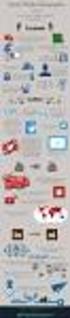 Handleiding Social Media Management Software Beheer en meet de resultaten van al uw B-to-B social media marketing campagnes vanuit 1 platform CoDirect Wat is het en waarom gebruiken? 3 Hoe aanloggen? 5
Handleiding Social Media Management Software Beheer en meet de resultaten van al uw B-to-B social media marketing campagnes vanuit 1 platform CoDirect Wat is het en waarom gebruiken? 3 Hoe aanloggen? 5
Handleiding. Content Management Systeem (C.M.S.)
 Handleiding Content Management Systeem (C.M.S.) www.wecaremedia.nl info@wecaremedia.nl 0162-223 161 Inhoudsopgave Inloggen... 3 Dashboard... 4 Bestanden... 4 Map aanmaken... 4 Bestanden toevoegen... 5
Handleiding Content Management Systeem (C.M.S.) www.wecaremedia.nl info@wecaremedia.nl 0162-223 161 Inhoudsopgave Inloggen... 3 Dashboard... 4 Bestanden... 4 Map aanmaken... 4 Bestanden toevoegen... 5
NEW WAVE TEXTILES HANDLEIDING WEBSHOP
 NEW WAVE TEXTILES HANDLEIDING WEBSHOP 0 INHOUD 1. Snel bestellen 2 2. Mijn Account 3 3. Product zoeken 5 4. Productinformatie quickview 6 5. Productinformatie uitgebreid 8 6. Winkelkar bestelling plaatsen
NEW WAVE TEXTILES HANDLEIDING WEBSHOP 0 INHOUD 1. Snel bestellen 2 2. Mijn Account 3 3. Product zoeken 5 4. Productinformatie quickview 6 5. Productinformatie uitgebreid 8 6. Winkelkar bestelling plaatsen
4.4 Voeg ruimtes toe Hoe ga jij te werk? 1. Over LEVIY. 4.5 Aanwezigen Zijn er aanwezigen bij de DKS-controle? 2. Algemene definities. 3.
 1. Over LEVIY Wat doet LEVIY? 02 08 4.4 Voeg ruimtes toe Hoe ga jij te werk? 2. Algemene definities Behandelen van terugkerende definities. 09 4.5 Aanwezigen Zijn er aanwezigen bij de DKS-controle? 03
1. Over LEVIY Wat doet LEVIY? 02 08 4.4 Voeg ruimtes toe Hoe ga jij te werk? 2. Algemene definities Behandelen van terugkerende definities. 09 4.5 Aanwezigen Zijn er aanwezigen bij de DKS-controle? 03
Aan de rechterkant is een werkbalk te zien. Onderaan krijg je de instructie: Dubbelklik of sleep een bestand op een plek om iets te plaatsen.
 Web 2.0 tools Padlet We geven je een lege muur. Je kunt er van alles opzetten, overal. Eenvoudig, maar toch heel krachtig. Als ik dit lees, ben ik heel erg benieuwd wat er allemaal mogelijk is. Ik ga eens
Web 2.0 tools Padlet We geven je een lege muur. Je kunt er van alles opzetten, overal. Eenvoudig, maar toch heel krachtig. Als ik dit lees, ben ik heel erg benieuwd wat er allemaal mogelijk is. Ik ga eens
Inloggen. Open Internet Explorer en vul het adres: http://webmail.kpoa.nl in de adresbalk in.
 Inhoudsopgave Inhoudsopgave... 1 Inloggen... 2 Inloggen... 2 Wachtwoord wijzigen... 3 Postvak IN... 4 Controleren op nieuwe E-mail... 4 Bericht schrijven... 5 Ontvangers toevoegen... 5 Antwoorden... 10
Inhoudsopgave Inhoudsopgave... 1 Inloggen... 2 Inloggen... 2 Wachtwoord wijzigen... 3 Postvak IN... 4 Controleren op nieuwe E-mail... 4 Bericht schrijven... 5 Ontvangers toevoegen... 5 Antwoorden... 10
Wiki: pagina aanmaken, pagina bekijken, link invoegen 1/16
 Naam: Samantha Laakmann Jaar:2007/2008 Learning circles Suriname Nederland Minor: Mondiale ontwikkelingsvraagstukken en interculturaliteit Opleiding: Pedagogiek Wiki: pagina aanmaken, pagina bekijken,
Naam: Samantha Laakmann Jaar:2007/2008 Learning circles Suriname Nederland Minor: Mondiale ontwikkelingsvraagstukken en interculturaliteit Opleiding: Pedagogiek Wiki: pagina aanmaken, pagina bekijken,
1.Inloggen. Wat is WordPress?
 Wat is WordPress? WordPress is een Open Source Content Management System waarmee u zonder (veel) technische kennis zelf een website up-to-date kunt houden. 1.Inloggen Bij een standaard installatie van
Wat is WordPress? WordPress is een Open Source Content Management System waarmee u zonder (veel) technische kennis zelf een website up-to-date kunt houden. 1.Inloggen Bij een standaard installatie van
2. INLOGGEN INLOGGEN'
 1. DIGITALEWEEK.BE Alle activiteiten die tijdens de Digitale Week plaatsvinden, worden verzameld op de website van de Digitale Week. De deadline om activiteiten in te voeren is 7 maart 2014. 2. INLOGGEN
1. DIGITALEWEEK.BE Alle activiteiten die tijdens de Digitale Week plaatsvinden, worden verzameld op de website van de Digitale Week. De deadline om activiteiten in te voeren is 7 maart 2014. 2. INLOGGEN
Voorbeelden en mogelijkheden rondom het delen van bestanden/foto s
 Voorbeelden en mogelijkheden rondom het delen van bestanden/foto s Versie 21 april 2017 Er zijn tegenwoordig steeds meer mogelijkheden als het gaat om het delen van bestanden en foto s met anderen, waarbij
Voorbeelden en mogelijkheden rondom het delen van bestanden/foto s Versie 21 april 2017 Er zijn tegenwoordig steeds meer mogelijkheden als het gaat om het delen van bestanden en foto s met anderen, waarbij
Aan de slag met MailChimp!
 Aan de slag met MailChimp! In 3 stappen je eerste nieuwsbrief verzenden Stap 1. Aanmelden Meld je aan via www.mailchimp.com, het is gratis en een creditcard is niet nodig voor aanmelding. Er zijn betaalde
Aan de slag met MailChimp! In 3 stappen je eerste nieuwsbrief verzenden Stap 1. Aanmelden Meld je aan via www.mailchimp.com, het is gratis en een creditcard is niet nodig voor aanmelding. Er zijn betaalde
Umbraco Gebruikershandleiding
 Umbraco Gebruikershandleiding Aan de slag gaan met Umbraco 1.1 Aanmelden Umbraco is een web publishing systeem dat gemakkelijk te gebruiken is door de gebruikers en heeft geen hoge hard- en software vereisten.
Umbraco Gebruikershandleiding Aan de slag gaan met Umbraco 1.1 Aanmelden Umbraco is een web publishing systeem dat gemakkelijk te gebruiken is door de gebruikers en heeft geen hoge hard- en software vereisten.
Gemeente Haarlemmermeer. Leer zelf je nieuwsbrief maken in YMLP. Opgesteld door: drs. Mariska I.R. Franse Datum: 6 en 11 juni 2013
 Gemeente Haarlemmermeer Leer zelf je nieuwsbrief maken in YMLP Opgesteld door: drs. Mariska I.R. Franse Datum: 6 en 11 juni 2013 Nwsbrf.nl Office @ Igluu Jansdam 2a 3512HB Utrecht 06 447 08 349 info@nwsbrf.nl
Gemeente Haarlemmermeer Leer zelf je nieuwsbrief maken in YMLP Opgesteld door: drs. Mariska I.R. Franse Datum: 6 en 11 juni 2013 Nwsbrf.nl Office @ Igluu Jansdam 2a 3512HB Utrecht 06 447 08 349 info@nwsbrf.nl
Op de website van de N!X Ruilkring klik je in het menu op Cyclos". Rechts bovenin klik je op de knop aanmelden. Je komt dan in het inlogscherm.
 Inloggen Op de website van de NX Ruilkring klik je in het menu op Cyclos". Je ziet nu het inlogscherm van Cyclos: Rechts bovenin klik je op de knop aanmelden. Je komt dan in het inlogscherm. Hier vul je
Inloggen Op de website van de NX Ruilkring klik je in het menu op Cyclos". Je ziet nu het inlogscherm van Cyclos: Rechts bovenin klik je op de knop aanmelden. Je komt dan in het inlogscherm. Hier vul je
Safira CMS Handleiding
 Safira CMS Handleiding Inhoudsopgave 1Mappen en artikelen... 2 1.11.1 Naam wijzigen map/ pagina... 3 1.21.2 Website structuur: nieuwe pagina aanmaken, pagina verwijderen, pagina blokkeren, structuur wijzigen...
Safira CMS Handleiding Inhoudsopgave 1Mappen en artikelen... 2 1.11.1 Naam wijzigen map/ pagina... 3 1.21.2 Website structuur: nieuwe pagina aanmaken, pagina verwijderen, pagina blokkeren, structuur wijzigen...
Stappenplan App maken
 WAT IS APPMACHINE? Als je een app wilt maken, dan kan dit onder andere met het programma AppMachine. AppMachine is een online toolkit waarmee je zonder kennis van programmeren eenvoudig en snel een app
WAT IS APPMACHINE? Als je een app wilt maken, dan kan dit onder andere met het programma AppMachine. AppMachine is een online toolkit waarmee je zonder kennis van programmeren eenvoudig en snel een app
Berichten op de mobiele telefoon: Wat in te stellen?
 Berichten op de mobiele telefoon: Wat in te stellen? Om de Nedap Ons app. te kunnen gebruiken op je telefoon is het noodzakelijk dat je een Google-account hebt. Dit is nodig om de app. te kunnen downloaden
Berichten op de mobiele telefoon: Wat in te stellen? Om de Nedap Ons app. te kunnen gebruiken op je telefoon is het noodzakelijk dat je een Google-account hebt. Dit is nodig om de app. te kunnen downloaden
HANDLEIDING. WordPress LAATSTE VERSIE: 29-12-2011 RODER!CKVS WEBDESIGN & WEBHOSTING
 HANDLEIDING WordPress LAATSTE VERSIE: 29-12-2011 RODER!CKVS WEBDESIGN & WEBHOSTING Inhoudsopgave Inloggen... 3 Een nieuw bericht plaatsen... 5 Aan een nieuw bericht beginnen... 5 Je bericht bewaren, een
HANDLEIDING WordPress LAATSTE VERSIE: 29-12-2011 RODER!CKVS WEBDESIGN & WEBHOSTING Inhoudsopgave Inloggen... 3 Een nieuw bericht plaatsen... 5 Aan een nieuw bericht beginnen... 5 Je bericht bewaren, een
ZIVVER Gebruikershandleiding
 Versie: 2.0 Datum: 11 april 2017 support@zivver.com www.zivver.com Inhoud Welkom bij ZIVVER!... 3 1. Inloggen in je online veilige postvak... 4 2. Stuur een veilig bericht vanuit je online veilige postvak...
Versie: 2.0 Datum: 11 april 2017 support@zivver.com www.zivver.com Inhoud Welkom bij ZIVVER!... 3 1. Inloggen in je online veilige postvak... 4 2. Stuur een veilig bericht vanuit je online veilige postvak...
Om met Symbaloo te werken, moet u zich aanmelden bij de website van Symbaloo. www.symbaloo.com
 Heeft u dat nou ook? Je typt het adres van een internetpagina in en dan krijg u een foutmelding. Uhh? O ja, ik heb het adres verkeerd ingetypt. Vanaf nu hoeft dat niet meer gebeuren. We werken gewoon met
Heeft u dat nou ook? Je typt het adres van een internetpagina in en dan krijg u een foutmelding. Uhh? O ja, ik heb het adres verkeerd ingetypt. Vanaf nu hoeft dat niet meer gebeuren. We werken gewoon met
Handleiding Samzo. thuiszorg voor cliënt en mantelzorger
 Handleiding Samzo thuiszorg voor cliënt en mantelzorger 1 Inhoudsopgave Hier vindt u de inhoudsopgave van deze handleiding. Klik op een paragraaftitel om direct naar de pagina te gaan met de informatie
Handleiding Samzo thuiszorg voor cliënt en mantelzorger 1 Inhoudsopgave Hier vindt u de inhoudsopgave van deze handleiding. Klik op een paragraaftitel om direct naar de pagina te gaan met de informatie
Gebruikershandleiding websitebeheer m.b.v. Wordpress
 Gebruikershandleiding websitebeheer m.b.v. Wordpress Saft Websites Gebruikershandleiding Wordpress pag. 1 Inhoudsopgave Inhoudsopgave Inhoudsopgave Inleiding Inloggen in administratorgedeelte Informatie
Gebruikershandleiding websitebeheer m.b.v. Wordpress Saft Websites Gebruikershandleiding Wordpress pag. 1 Inhoudsopgave Inhoudsopgave Inhoudsopgave Inleiding Inloggen in administratorgedeelte Informatie
Rapportages instellen
 Versie 2.0 Introductie In Finchline is het mogelijk om over de ingestelde widgets (grafische weergaven) een rapportage te ontvangen en versturen in PDF of Excel. In deze handleiding komen alle opties,
Versie 2.0 Introductie In Finchline is het mogelijk om over de ingestelde widgets (grafische weergaven) een rapportage te ontvangen en versturen in PDF of Excel. In deze handleiding komen alle opties,
Voorzie iedere pagina van een titel. Je kan de titel uit het menu aanhouden. Een titel voeg je toe als volgt: 1. Klik op Element toevoegen.
 Een Jimdo website Pagina s opvullen Je hebt je navigatie aangepast. Nu moet je ervoor zorgen dat de inhoud van de pagina s ook overeen komen met het menu. Om te beginnen wis je de inhoud die reeds op de
Een Jimdo website Pagina s opvullen Je hebt je navigatie aangepast. Nu moet je ervoor zorgen dat de inhoud van de pagina s ook overeen komen met het menu. Om te beginnen wis je de inhoud die reeds op de
Wat is Pinterest? Hier volgt een stappenplan om aan snel en efficiënt de slag te kunnen gaan met Pinterest.
 Handleiding Inhoud Wat is Pinterest?... 3 Stap 1: maak een account... 4 Stap 2: Maak je profiel compleet... 4 Stap 3: Maak een bord... 4 Stap 4: start met pinnen... 6 Zelf uploaden... 7 Pinner volgen...
Handleiding Inhoud Wat is Pinterest?... 3 Stap 1: maak een account... 4 Stap 2: Maak je profiel compleet... 4 Stap 3: Maak een bord... 4 Stap 4: start met pinnen... 6 Zelf uploaden... 7 Pinner volgen...
Handleiding Weken met een Chromebook
 Handleiding Weken met een Chromebook Inhoud 1. Inloggen op een Chromebook... 3 2. Muis of Touchpad... 4 3. Opdrachten vanuit de ELO... 5 4. Office 365... 6 4.1 OneDrive... 6 4.2 Email... 8 4.3 Word...
Handleiding Weken met een Chromebook Inhoud 1. Inloggen op een Chromebook... 3 2. Muis of Touchpad... 4 3. Opdrachten vanuit de ELO... 5 4. Office 365... 6 4.1 OneDrive... 6 4.2 Email... 8 4.3 Word...
Linda Thuijs-Koopmans - LinnenArt, huisstijl en logo ontwerp - www.linnenart.nl
 Linda Thuijs-Koopmans - LinnenArt, huisstijl en logo ontwerp - www.linnenart.nl Handleiding Gmail in huisstijl met een automatische e-mail handtekening.. Als je je drukwerk, online profielen en alle visuele
Linda Thuijs-Koopmans - LinnenArt, huisstijl en logo ontwerp - www.linnenart.nl Handleiding Gmail in huisstijl met een automatische e-mail handtekening.. Als je je drukwerk, online profielen en alle visuele
HRM-Reviews Reviews Handleiding voor PZ
 HRM-Reviews Reviews Handleiding voor PZ In deze uitgebreide handleiding vindt u instructies om met Reviews in the Cloud aan de slag te gaan. U kunt deze handleiding ook downloaden (PDF). TIP: De navigatie
HRM-Reviews Reviews Handleiding voor PZ In deze uitgebreide handleiding vindt u instructies om met Reviews in the Cloud aan de slag te gaan. U kunt deze handleiding ook downloaden (PDF). TIP: De navigatie
Handleiding Mijn Kerk
 Handleiding Mijn Kerk 1 www.deinteractievekerk.nl Algemeen Uw kerk gaat de Interactieve Kerk gebruiken. In deze handleiding willen we u op een eenvoudige manier uitleggen hoe de Interactieve Kerk precies
Handleiding Mijn Kerk 1 www.deinteractievekerk.nl Algemeen Uw kerk gaat de Interactieve Kerk gebruiken. In deze handleiding willen we u op een eenvoudige manier uitleggen hoe de Interactieve Kerk precies
Handleiding Basecamp
 Handleiding Basecamp PlusPort b.v. PlusPort 2013 Pagina 1 van 24 1 Inhoudsopgave. 1 Inhoudsopgave.... 2 2 Wat is Basecamp?... 3 3 Aan de slag met Basecamp... 4 3.1 Inloggen... 4 4 Projects... 6 4.1 Projectoverzicht...
Handleiding Basecamp PlusPort b.v. PlusPort 2013 Pagina 1 van 24 1 Inhoudsopgave. 1 Inhoudsopgave.... 2 2 Wat is Basecamp?... 3 3 Aan de slag met Basecamp... 4 3.1 Inloggen... 4 4 Projects... 6 4.1 Projectoverzicht...
Dit is een handleiding voor: Weebly
 Dit is een handleiding voor: Weebly Inhoudsopgave Aanmelden bij Weebly... 3 Webpagina s toevoegen... 6 Bouwen: elementen toevoegen... 8 Basis... 9 Structuur... 10 Media... 11 Meer..... 12 Site publiceren...13
Dit is een handleiding voor: Weebly Inhoudsopgave Aanmelden bij Weebly... 3 Webpagina s toevoegen... 6 Bouwen: elementen toevoegen... 8 Basis... 9 Structuur... 10 Media... 11 Meer..... 12 Site publiceren...13
Handleiding Vraagelkaar
 Handleiding Vraagelkaar Vraagelkaar, gewoon doen! Inhoud Registreren en inloggen... 4 Nieuw op Vraagelkaar?... 4 Inloggen via Sociaal Netwerk... 5 Registeren voor een e-mailaccount... 5 Inloggen lukt niet
Handleiding Vraagelkaar Vraagelkaar, gewoon doen! Inhoud Registreren en inloggen... 4 Nieuw op Vraagelkaar?... 4 Inloggen via Sociaal Netwerk... 5 Registeren voor een e-mailaccount... 5 Inloggen lukt niet
Introductie. Handleiding: Owncloud instellen
 Introductie QSIT Owncloud is de hollandse en 100% privacy-veilige variant van Dropbox of Google Drive. Het stelt u in staat om vanaf elk apparaat aan dezelfde bestanden te werken. Omdat wij onze servers
Introductie QSIT Owncloud is de hollandse en 100% privacy-veilige variant van Dropbox of Google Drive. Het stelt u in staat om vanaf elk apparaat aan dezelfde bestanden te werken. Omdat wij onze servers
Starten met Plannex - Leerkrachten
 1. Inloggen Op www.plannex21.nl kun je inloggen. Gebruik hiervoor je gebruikersnaam en wachtwoord. Let op hoofdletters en spaties! 2. Gebruikersrollen a) Gebruiker: Iedereen die met Plannex werkt. Via
1. Inloggen Op www.plannex21.nl kun je inloggen. Gebruik hiervoor je gebruikersnaam en wachtwoord. Let op hoofdletters en spaties! 2. Gebruikersrollen a) Gebruiker: Iedereen die met Plannex werkt. Via
Stappenplan Werken met Popplet
 WAT IS POPPLET? Popplet is een handige site voor het maken van mindmaps of stroomdiagrammen. De blokjes zijn herkenbaar en het plaatsen gaat erg eenvoudig. Het maken van een eigen uitstraling is daardoor
WAT IS POPPLET? Popplet is een handige site voor het maken van mindmaps of stroomdiagrammen. De blokjes zijn herkenbaar en het plaatsen gaat erg eenvoudig. Het maken van een eigen uitstraling is daardoor
